
תוֹכֶן
קשה למצוא מישהו שאין לו מה להגיד על Internet Explorer. כל כך רע הוא המוניטין שלה, כי מיקרוסופט צריכה לחשוב מחדש על הגישה שלה עבור Windows 10. שדרוג ענק, ענקית ההפעלה בחינם היה הזמן המושלם עבור מיקרוסופט לשחרר את Internet Explorer. Microsoft Edge הוא מה ש- Windows 10 מציע למשתמשים היום. אדג 'בחר לאחרונה תכונה נחוצה מאוד: למשתמשים יש כעת אפשרות לחסום מודעות ב- Microsoft Edge עבור Windows 10.
Internet Explorer עדיין בשימוש על ידי מיליוני, אבל מיקרוסופט אין תוכניות לשדרג אותו בכל דרך משמעותית. אדג 'מבצע ביצועים טובים יותר כאשר הוא פועל באמצעות סוללה. מגע ועכבר נתמכים, כלומר משתמשים כבר לא צריך לשמור על המעבר בין שני דפדפנים שונים שיש להם quirks משלהם. חדש עבור עדכון יום השנה של Windows 10, Microsoft Edge מאפשר למשתמשים לחסום תוספים.

כך ניתן לחסום מודעות ב- Microsoft Edge עבור Windows 10.
לחסום מודעות ב- Microsoft Edge - לפני שנתחיל
יש כמה תנאים מוקדמים עם חסימת מודעות בדפדפן החדש של מיקרוסופט. החשוב ביותר הוא ש- Windows 10 אינו כולל את היכולת של Edge לחסום מודעות כברירת מחדל.
התכונה שחוסמת מודעות מסתמכת על 'תוספים'. למרבה הצער, זה לא היה סיים בזמן לבוא עם Windows 10 בקיץ האחרון. במקום זאת, הוא כולל את העדכון ל- Windows 10. אתה צריך את העדכון לפני שתוכל לחסום מודעות ב- Microsoft Edge, ולכן זה דבר נהדר שדרוג הוא לגמרי בחינם עבור כל מה ש- Windows 10 מותקן.
כמו כן, תצטרך לקבל גישה ל- Windows Store של מיקרוסופט. תוספים הם כמו יישומים בכך שהם זמינים רק דרך Windows Store. אם אינך מתכוון להשתמש ב- Microsoft Edge, קיימות אפשרויות אחרות לחסימת מודעות ב- Google Chrome וב- Mozilla Firefox.
חסימת מודעות ב- Microsoft Edge
נעילת המחשב Windows שלך ולחץ על כפתור על המסך Windows כדי להעלות את מסך התחל.

בתוך מסך התחל / תפריט התחלה, הקש על או לחץ על חנות אריח. זה יהיה מרובע או מלבן עם שקית קניות על זה. בהתאם לאופן שבו הגדרת את תצורת המחשב, ייתכן שתצטרך לאתר את האפליקציה ברשימה האלפבית של אפליקציות מותקנות בקצה השמאלי של תפריט 'התחלה'. כמו כן, שים לב שב- Tablet Mode, הדברים ב- Start ייראו שונים. יהיה עליך להקיש על לחצן התפריט כדי להעלות את רשימת היישומים המותקנים.

חפש את החנות עבור AdBlock. אם מעולם לא השתמשת בחשבון Microsoft במכשיר שלך, יהיה עליך להוסיף אותו כעת. יש גם AdBlock Plus, גרסה משופרת של תוסף רגיל שנעשה במיוחד עבור משתמשים כוח. אתה לא בהכרח צריך את הכוח של AdBlock Plus לחסימת מודעות כאשר כלאחר יד גלישה באינטרנט.

הורד AdBlock מחנות Windows. המתן עד שתתקין אותו.

עכשיו הקש או לחץ על הפעלה כפתור.

לאחר הלחיצה על לחצן ההפעלה, עליך לקחת אותו אל Microsoft Edge. הקש על או לחץ על הפעל אותו כפתור.
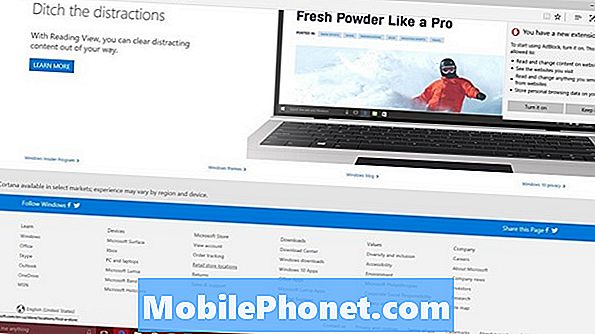
המתן עד ש- AdBlock יותקן. כאן אתה יכול לתת קצת תרומה כספית לצוות שעושה את ההרחבה, אבל זה לא נדרש.
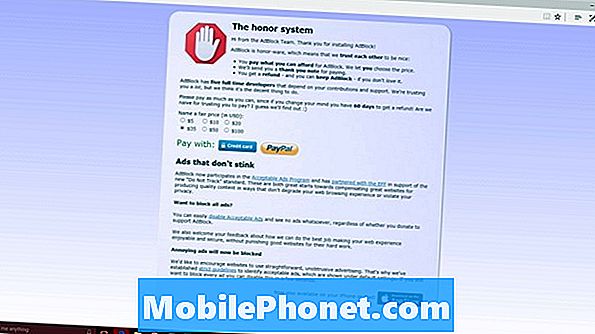
זהו זה. מנקודה זו ואילך, מודעות חסומות במחשב Windows 10. בכל עת תוכל לחזור לאזור 'תוספים' כדי להשבית את AdBlock ולאפשר למודעות לחזור לאתרים שלך. בנוסף, יש הגדרות לחסימת מודעות שאינן חודרות ומאפשרות דרך מודעות סבירות. רוב אתרי האינטרנט לא יחייבו אותך לחסום את כל המודעות.
קשור לכך; אתרים מסוימים יפסיקו לפעול כאשר הם מזהים שחוסם מודעות מותקן. במקרים אלה, יהיה עליך להשבית את Adblock על ידי הקשה על הלחצן שלו או לחיצה עליו.


